PS更换背景颜色的方法教程
2023-03-08 13:18:59作者:极光下载站
Adobe
photoshop是一款非常好用的图片处理软件,在其中我们可以进行各种想要的图片编辑处理。比如我们可以更改图片的背景颜色等等,那小伙伴们知道Adobe
Photoshop这款软件中更换图片背景颜色的具体操作方法吗,其实操作方法是非常简单的,我们只需要借助Adobe
Photoshop中的“魔棒工具”快速进行选择后,将需要的部分复制粘贴出来,然后填充背景图层就可以实现想要的效果了。操作步骤其实是非常简单的,小伙伴们可以打开软件后跟着下面的步骤一起操作起来。接下来,小编就来和小伙伴们分享具体的操作步骤了,有需要或者是有兴趣了解的小伙伴快来和小编一起往下看看吧!
操作步骤
第一步:点击打开Photoshop,双击空白处或者按Ctrl+O键导入需要更改背景颜色的图片;
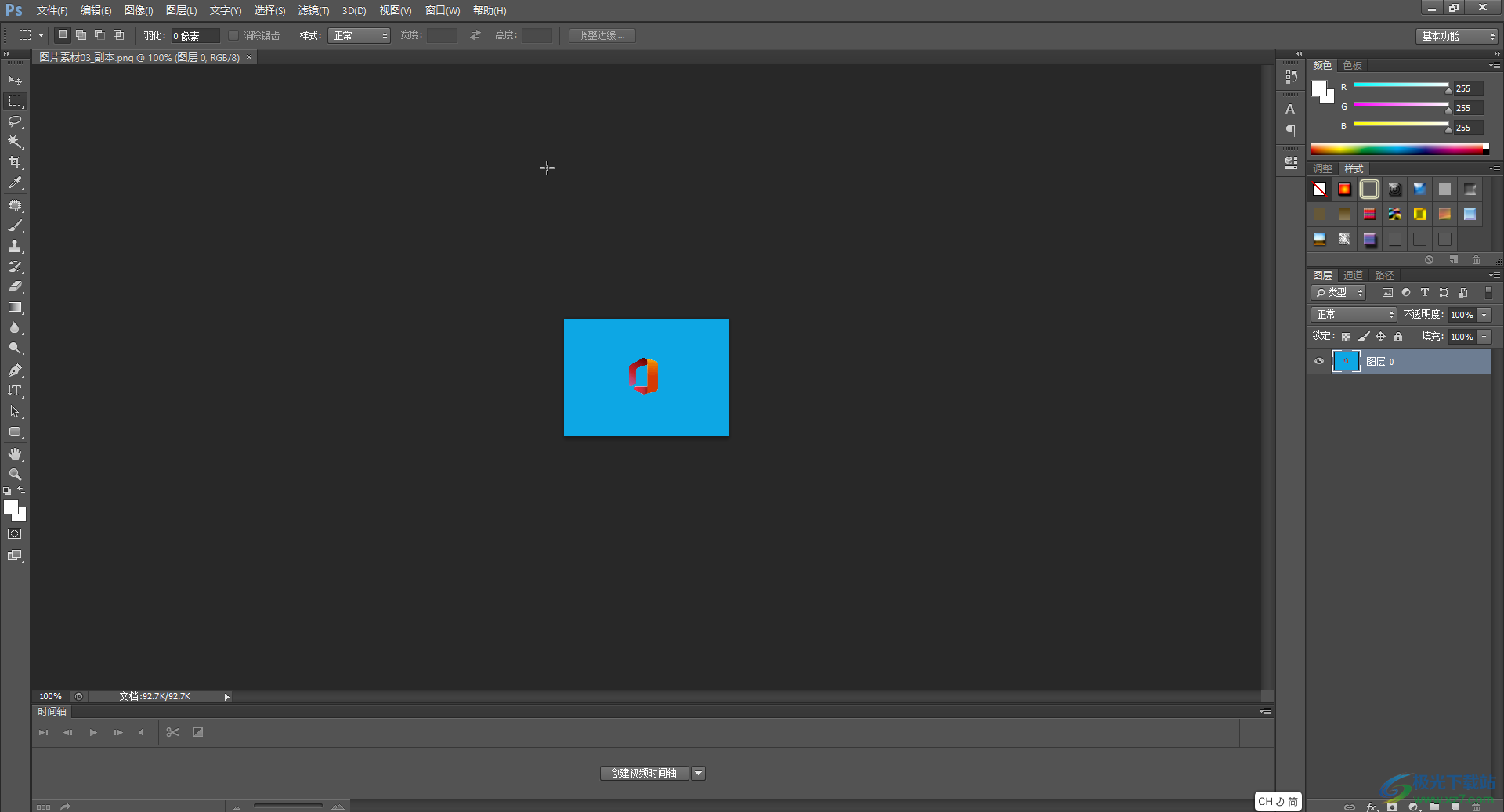
第二步:在界面左侧长按各种图标后在子选项中找到并点击“魔棒工具”,点击图片的背景部分将背景选中,如果有没有选中的地方,按住shift键点击添加选择;
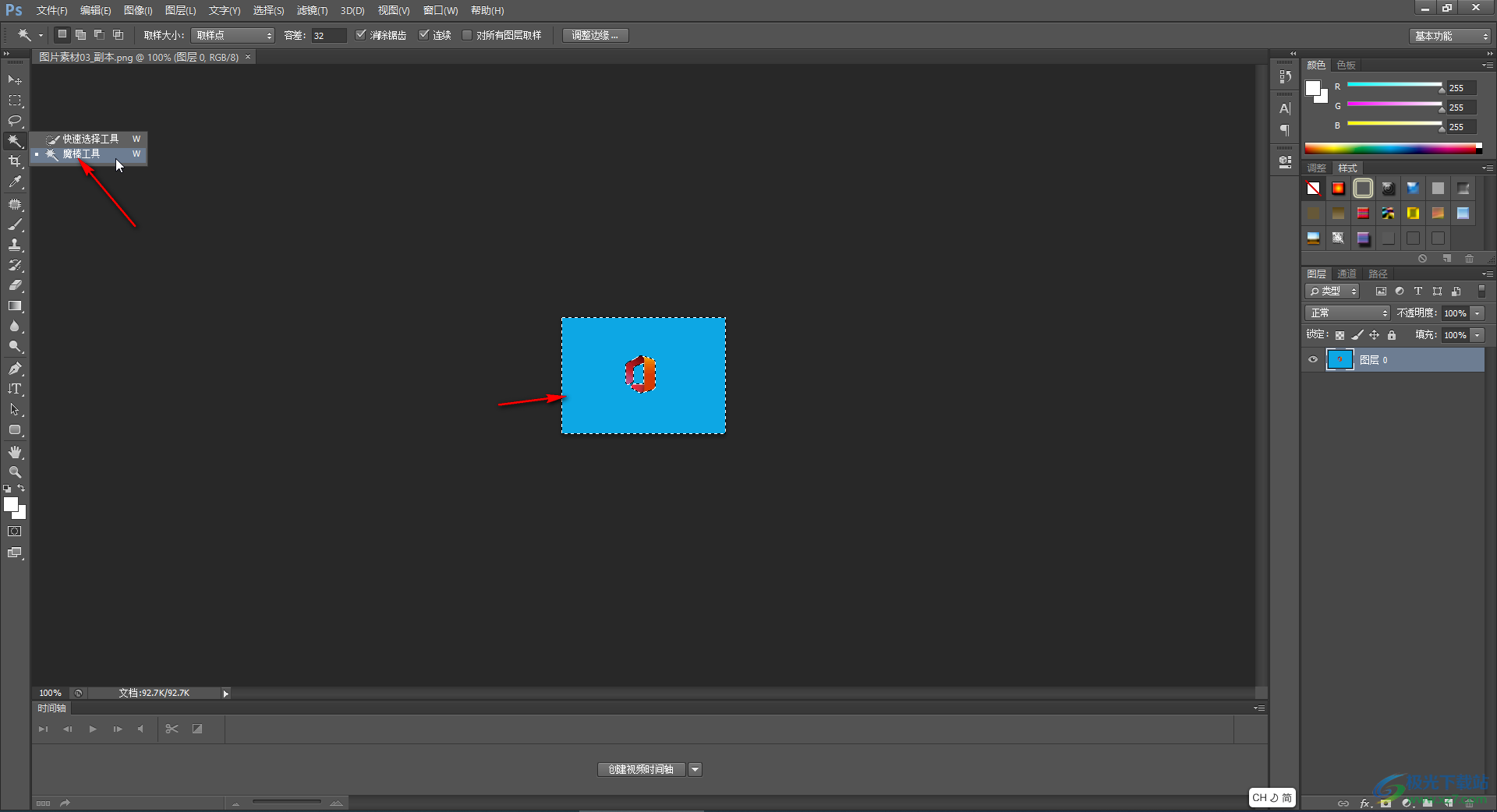
第三步:接着按Ctrl+shift+I键进行反选,也可以点击“选择”后点击“反向”按钮进行反选,然后点击“选择”——“修改”——“平滑”;
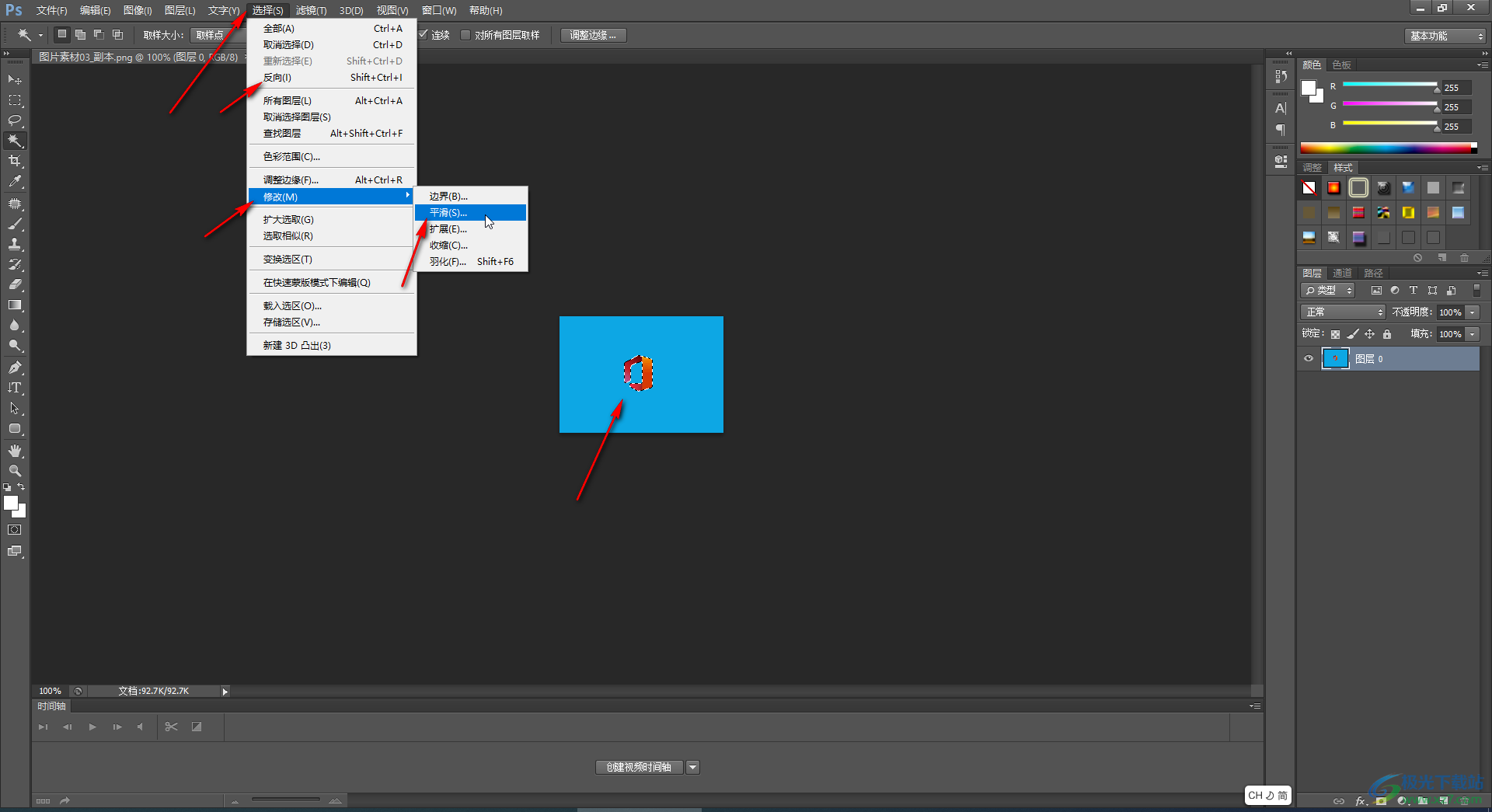
第四步:在打开的窗口中适当设置平滑半径并进行确定,这样可以使选中部分替换颜色后边缘不出现瑕疵;
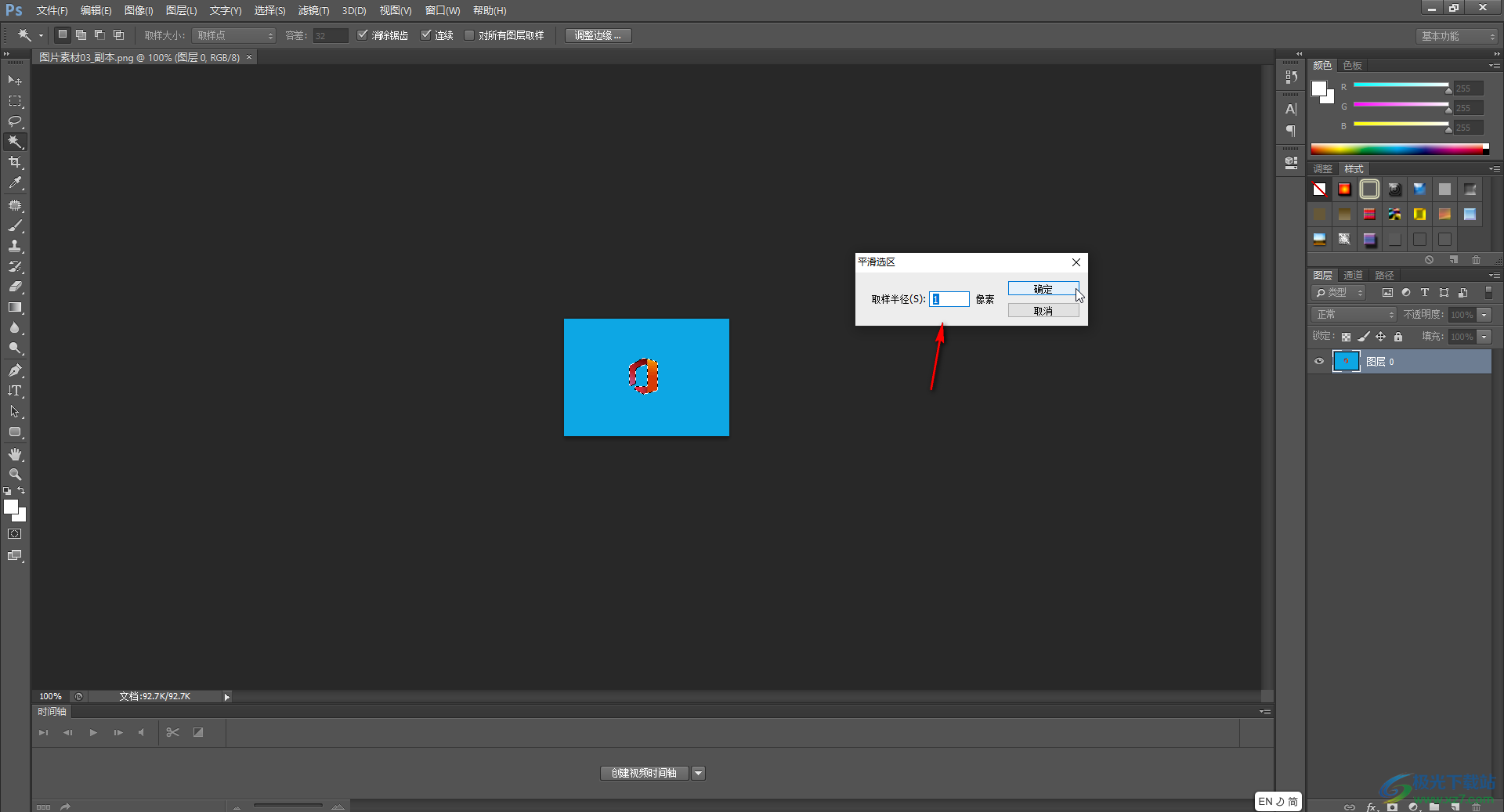
第五步:接着按Ctrl+C复制选中的图形部分,按Ctrl+V键进行粘贴,可以在右侧看到出现了新图层,在界面左侧点击前景色或者背景色图标并在打开的窗口中设置想要的新颜色;
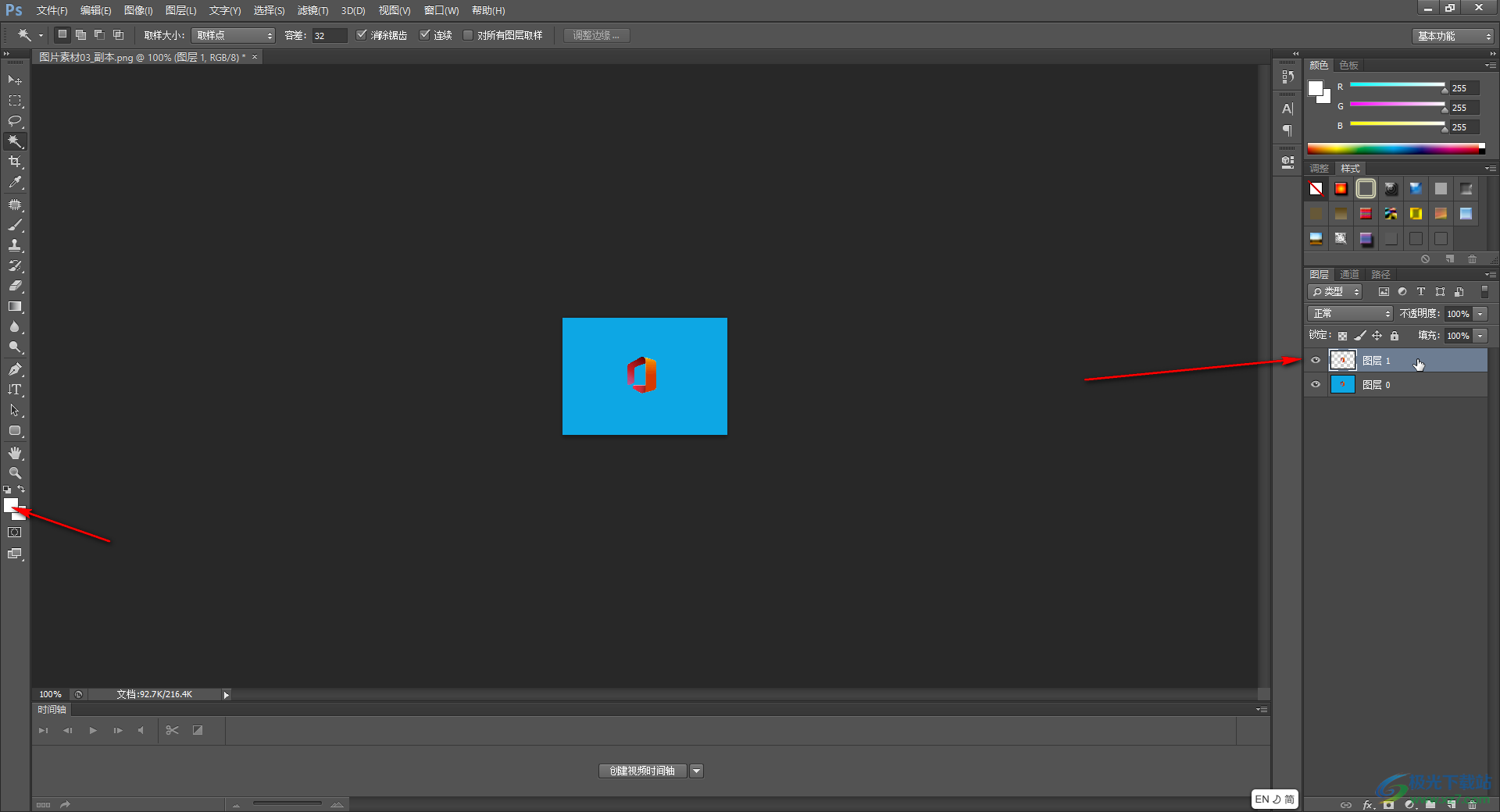
第六步:设置好颜色后,在界面右侧点击选中背景图层,按Alt+delete键填充前景色就可以了,如果上一步选择设置的是背景色,就按Ctrl+delete键进行填充就可以了。
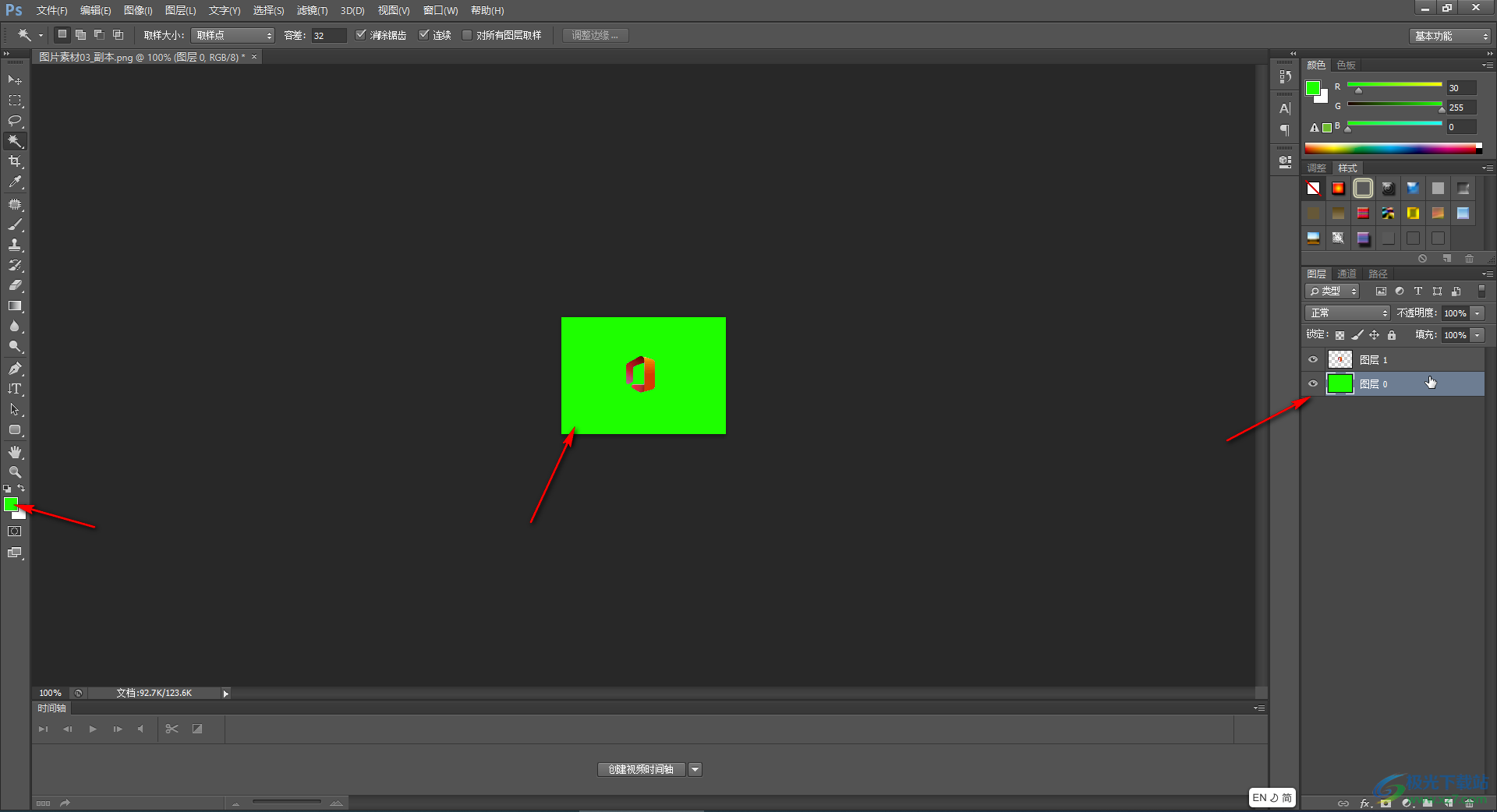
以上就是Adobe Photoshop中更改图片的背景颜色的方法教程的全部内容了。灵活使用该该方法,我们还可以实现更好证件照底色的效果,小伙伴们可以去尝试操作一下。
